Კითხვა
საკითხი: როგორ გამოვასწოროთ Windows-ში შეცდომა „ადმინისტრატორს აქვს შეზღუდული შესვლა“?
გამარჯობა. როდესაც ვცდილობ ჩემს კომპიუტერში შესვლას, მე ვღებულობ შეტყობინებას „ადმინისტრატორმა შეზღუდა შესვლა“. როგორ შემიძლია ხელახლა დავიწყო კომპიუტერის გამოყენება?
ამოხსნილი პასუხი
„ადმინისტრატორს შესვლა შეზღუდული აქვს. შესასვლელად დარწმუნდით, რომ თქვენი მოწყობილობა დაკავშირებულია ინტერნეტთან და შედით თქვენს ადმინისტრატორთან პირველი." ეს შეტყობინება გამოჩნდება მხოლოდ მაშინ, როდესაც ვინმე დისტანციურად დაბლოკავს მოწყობილობას „Find My მოწყობილობა”[1] ვარიანტი, როდესაც მოწყობილობა მოიპარეს. ზოგიერთმა მომხმარებელმა ეს შემთხვევით გააკეთა და ახლა არ შეუძლია ჩაკეტილი მოწყობილობების გამოყენება. ჩვეულებრივ, როდესაც ადამიანები აკრიფებენ პაროლს და PIN-ს, მოწყობილობა იბლოკება, მაგრამ ეს არ დაეხმარა ზოგიერთ ადამიანს.
გაუგებარია, რატომ ვერ განბლოკავს სისტემა მას შემდეგ, რაც მომხმარებლები შეიყვანენ სწორ ინფორმაციას. თუ თქვენ გაქვთ ეს პრობლემა, დარწმუნდით, რომ აკრიფეთ სწორი პაროლი და PIN. ასევე შეგიძლიათ სცადოთ თქვენი Microsoft-ის პაროლის შეცვლა სხვა მოწყობილობის მეშვეობით და შემდეგ სცადოთ შესვლა. თუ ეს ყველაფერი ვერ მოხერხდა, ჩვენ გვაქვს 2 საფეხურიანი სახელმძღვანელო, რომელიც დაგეხმარებათ გამოასწოროთ შეცდომა „ადმინისტრატორს აქვს შეზღუდული შესვლა“ Windows-ში.
„იპოვე ჩემი მოწყობილობის“ საშუალებით მომხმარებლებს შეუძლიათ იპოვონ და დაბლოკონ დაკარგული Windows მოწყობილობა. ეს ფუნქცია მუშაობს კომპიუტერებთან, ლეპტოპებთან, Surface Pens-თან. ადამიანებს შეუძლიათ დაინახონ დაკარგული მოწყობილობის მდებარეობა რუკაზე და დაბლოკონ ის, რათა ადამიანებს არ შეუქმნან ფაილებზე წვდომა. თქვენ არ უნდა გამოიყენოთ ეს ფუნქცია სხვა სცენარში. თუ მზად ხართ დაიწყოთ Windows-ში შეცდომის „ადმინისტრატორს აქვს შეზღუდული შესვლა“ გამოსწორების პროცესი, მიჰყევით ქვემოთ გამოქვეყნებულ ნაბიჯებს.

თუ გსურთ, რომ თქვენი Windows მოწყობილობა შეუფერხებლად მუშაობდეს, შეგიძლიათ გამოიყენოთ ტექნიკური ინსტრუმენტი, როგორიცაა ReimageMac სარეცხი მანქანა X9 რომელსაც შეუძლია გამოასწოროს სისტემის სხვადასხვა შეცდომები, BSOD,[2] დაზიანებული ფაილები და რეესტრის პრობლემები. ეს არის ძლიერი პროგრამული უზრუნველყოფა, რომელიც გამოსადეგია ყოველდღიურ გამოყენებაში და გარკვეულ მოვლენებში, როგორიცაა მავნე პროგრამა[3] ინფექციები.
მეთოდი 1. გამოიყენეთ Windows Startup Repair
დაზიანებული სისტემის შესაკეთებლად, თქვენ უნდა შეიძინოთ ლიცენზირებული ვერსია Reimage Reimage.
- ჩართეთ თქვენი კომპიუტერი
- როგორც კი ეკრანზე გამოჩნდება Windows-ის ლოგო, ხანგრძლივად დააჭირეთ ჩართვის ღილაკს (ეს დაუყოვნებლივ შეწყვეტს ჩატვირთვის თანმიმდევრობას)
- გაიმეორეთ ეს ნაბიჯები კიდევ ორჯერ
- დააწკაპუნეთ პრობლემების მოგვარება ღილაკი
- დააწკაპუნეთ Დამატებითი პარამეტრები ღილაკი
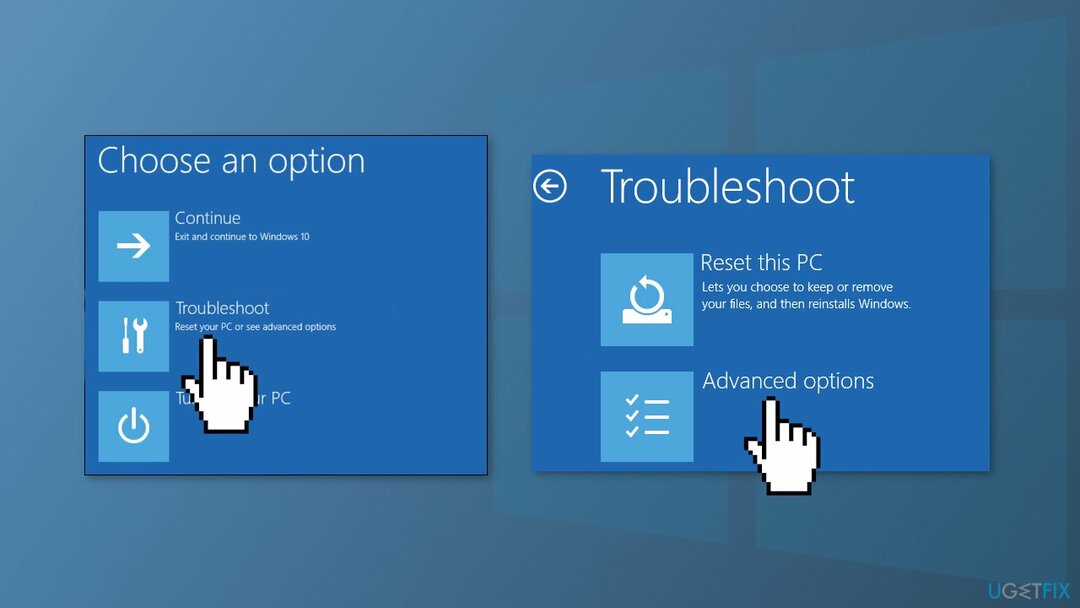
- დააწკაპუნეთ Გაშვების რემონტი ღილაკი
- აირჩიეთ თქვენი ანგარიში (თუ გთხოვთ)
- შეიყვანეთ თქვენი ანგარიშის პაროლი (თუ მოგეთხოვებათ)
- დააწკაპუნეთ განაგრძეთ დააწკაპუნეთ და მიჰყევით ეკრანზე მითითებებს
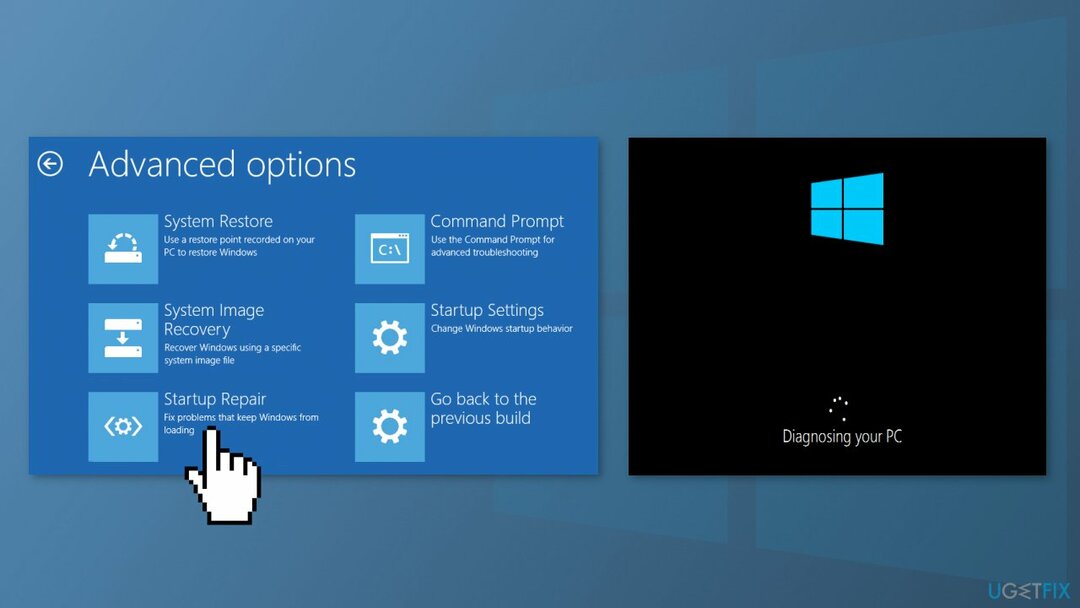
მეთოდი 2. Windows-ის გადატვირთვა
დაზიანებული სისტემის შესაკეთებლად, თქვენ უნდა შეიძინოთ ლიცენზირებული ვერსია Reimage Reimage.
- ჩართეთ თქვენი კომპიუტერი
- როგორც კი ეკრანზე გამოჩნდება Windows-ის ლოგო, ხანგრძლივად დააჭირეთ ჩართვის ღილაკს (ეს დაუყოვნებლივ შეწყვეტს ჩატვირთვის თანმიმდევრობას)
- გაიმეორეთ ეს ნაბიჯები კიდევ ორჯერ
- როდესაც Advanced Startup გაიხსნება, აირჩიეთ პრობლემების მოგვარება, შემდეგ აირჩიეთ ამ კომპიუტერის გადატვირთვა
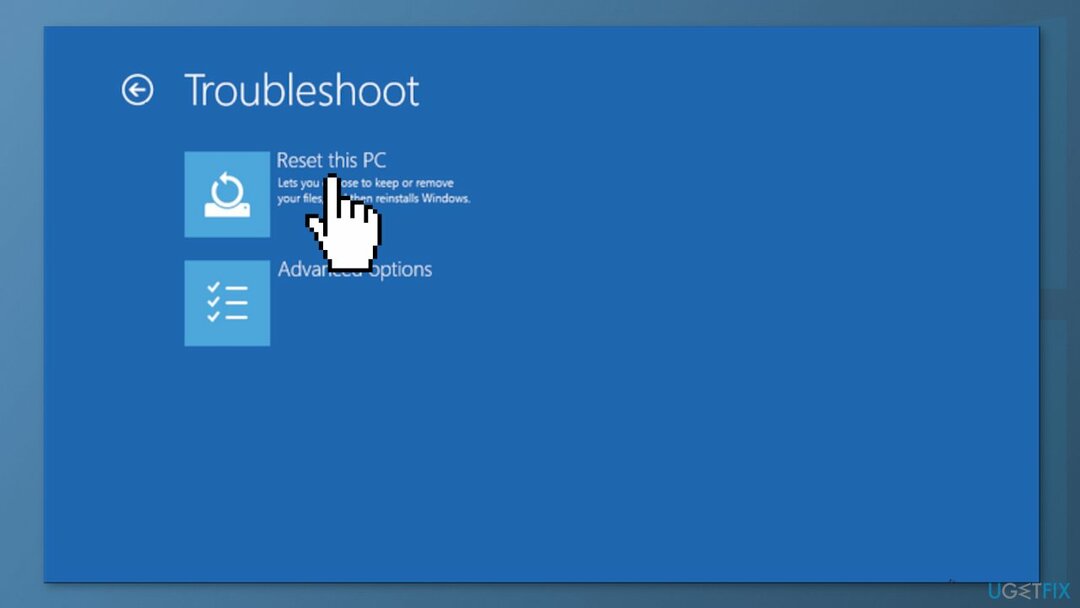
- მიჰყევით ეკრანზე მითითებებს პროცესის დასასრულებლად
შეაკეთეთ თქვენი შეცდომები ავტომატურად
ugetfix.com გუნდი ცდილობს გააკეთოს ყველაფერი, რათა დაეხმაროს მომხმარებლებს იპოვონ საუკეთესო გადაწყვეტილებები მათი შეცდომების აღმოსაფხვრელად. თუ არ გსურთ ხელით შეკეთების ტექნიკასთან ბრძოლა, გთხოვთ, გამოიყენოთ ავტომატური პროგრამული უზრუნველყოფა. ყველა რეკომენდებული პროდუქტი გამოცდილი და დამტკიცებულია ჩვენი პროფესიონალების მიერ. ინსტრუმენტები, რომლებიც შეგიძლიათ გამოიყენოთ თქვენი შეცდომის გამოსასწორებლად, ჩამოთვლილია ქვემოთ:
შეთავაზება
გააკეთე ახლავე!
ჩამოტვირთეთ Fixბედნიერება
გარანტია
გააკეთე ახლავე!
ჩამოტვირთეთ Fixბედნიერება
გარანტია
თუ ვერ გამოასწორეთ თქვენი შეცდომა Reimage-ის გამოყენებით, დაუკავშირდით ჩვენს მხარდაჭერის ჯგუფს დახმარებისთვის. გთხოვთ, შეგვატყობინოთ ყველა დეტალი, რომელიც, თქვენი აზრით, უნდა ვიცოდეთ თქვენი პრობლემის შესახებ.
ეს დაპატენტებული სარემონტო პროცესი იყენებს 25 მილიონი კომპონენტის მონაცემთა ბაზას, რომელსაც შეუძლია შეცვალოს ნებისმიერი დაზიანებული ან დაკარგული ფაილი მომხმარებლის კომპიუტერში.
დაზიანებული სისტემის შესაკეთებლად, თქვენ უნდა შეიძინოთ ლიცენზირებული ვერსია Reimage მავნე პროგრამების მოცილების ინსტრუმენტი.

დაიცავით თქვენი ონლაინ კონფიდენციალურობა VPN კლიენტით
VPN გადამწყვეტია, როდესაც საქმე ეხება მომხმარებლის კონფიდენციალურობა. ონლაინ ტრეკერები, როგორიცაა ქუქიები, შეიძლება გამოყენებულ იქნას არა მხოლოდ სოციალური მედიის პლატფორმებისა და სხვა ვებსაიტების, არამედ თქვენი ინტერნეტ სერვისის პროვაიდერის და მთავრობის მიერ. მაშინაც კი, თუ თქვენ იყენებთ ყველაზე უსაფრთხო პარამეტრებს თქვენი ვებ ბრაუზერის საშუალებით, თქვენ მაინც შეგიძლიათ თვალყური ადევნოთ ინტერნეტთან დაკავშირებული აპების საშუალებით. გარდა ამისა, კონფიდენციალურობაზე ორიენტირებული ბრაუზერები, როგორიცაა Tor არის, არ არის ოპტიმალური არჩევანი კავშირის შემცირებული სიჩქარის გამო. საუკეთესო გამოსავალი თქვენი საბოლოო კონფიდენციალურობისთვის არის პირადი ინტერნეტი - იყავით ანონიმური და უსაფრთხო ონლაინ.
მონაცემთა აღდგენის ხელსაწყოებს შეუძლიათ თავიდან აიცილონ ფაილის მუდმივი დაკარგვა
მონაცემთა აღდგენის პროგრამა არის ერთ-ერთი ვარიანტი, რომელიც დაგეხმარებათ თქვენი ფაილების აღდგენა. ფაილის წაშლის შემდეგ, ის არ ქრება ჰაერში - ის რჩება თქვენს სისტემაში მანამ, სანამ მასზე ახალი მონაცემები არ არის დაწერილი. მონაცემთა აღდგენის პრო არის აღდგენის პროგრამა, რომელიც ეძებს თქვენს მყარ დისკზე წაშლილი ფაილების სამუშაო ასლებს. ხელსაწყოს გამოყენებით, შეგიძლიათ თავიდან აიცილოთ ღირებული დოკუმენტების, სასკოლო სამუშაოების, პირადი სურათების და სხვა მნიშვნელოვანი ფაილების დაკარგვა.